ViaCAD Pro 9で作ったモデルをOBJで書き出しMODOに取り込むと
メッシュが全て独立した状態で取り込まれるって一個前の
記事で書いた。
それと、3角ポリゴンばかりになるからリトポしたほうが
気持ちよいともその記事で書いた。
んじゃ、どうやって
その手順をやるのって疑問あるかも。
簡単です。
ViaCAD Pro 9からOBJで書き出したモデルをMODOで読み込んだ後
Itemsでオブジェクト選択状態にしておいて
[Geometry]-[Vertex]-[Merge]をクリックする。
そして[OK]を選択。もう一回[OK]を選択。
これでバラバラだったメッシュがくっついて一つのオブジェクトに
なり取り扱いしやすくなる。
そして[GoZ]をクリックする。
[GoZ]が無い方はOBJで書き出してZBrushのImportで読み込んで
以下同じ作業をやればできます。
ZBrushのToolにオブジェクトが表示されてるのでキャンパスに
置いてEditモードにします。
そして、[geometry]-[ZRemesher]の中で
適当なTarget Polygons Countにして[ZRemesher]をクリック。
すると、きれいに4角形ポリゴンだけになったモデルが出来ます。
最後に[GoZ]を押してMODOに戻って完了です。
[GoZ]が無い方はZBrushからExportしてMODOに取り込み完了。

[phg media=”mac-software” id=”777744855″][/phg]








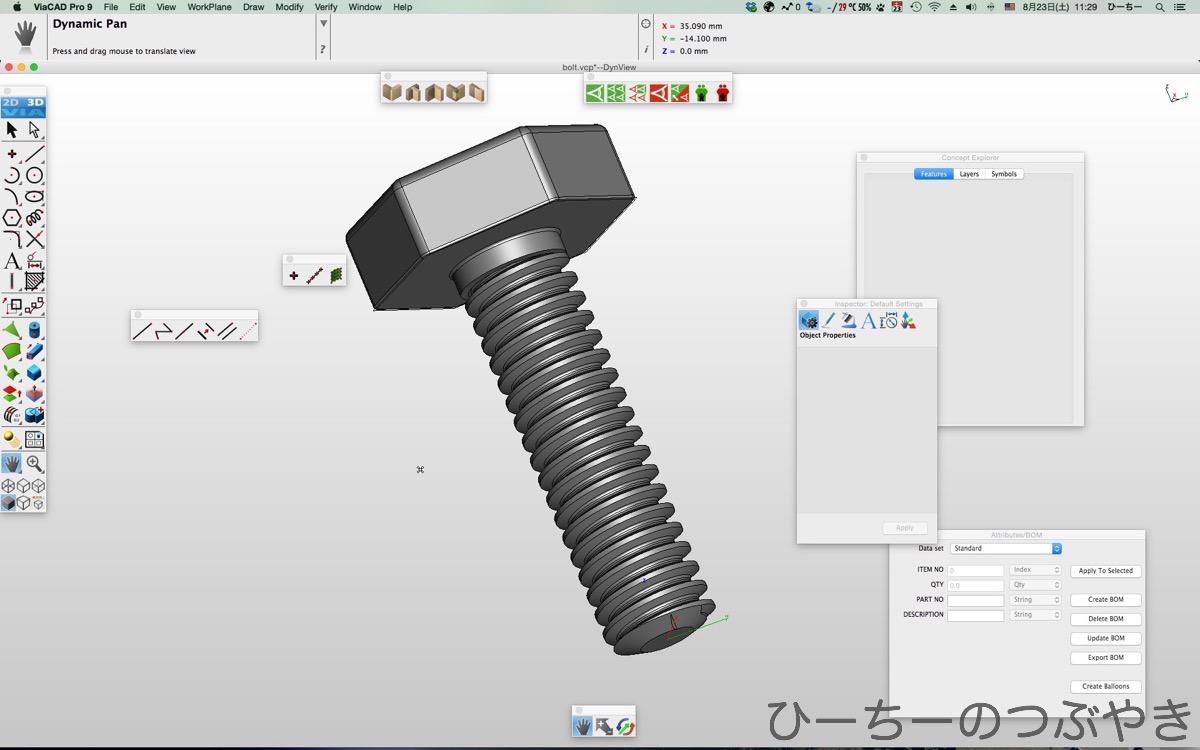
コメント